GIF动图如何转成视频格式
- 来源: 金舟软件
- 作者:Kylin
- 时间:2025-03-06 18:05:03
我们来了解下,如何将GIF动图转换成视频格式,小编提供3种转换方法,下面是详细的操作步骤,希望能帮到大家!
方法一:金舟格式工厂
操作步骤:
第一步、打开电脑的金舟格式工厂,进入首页面点击“视频格式转换”功能;
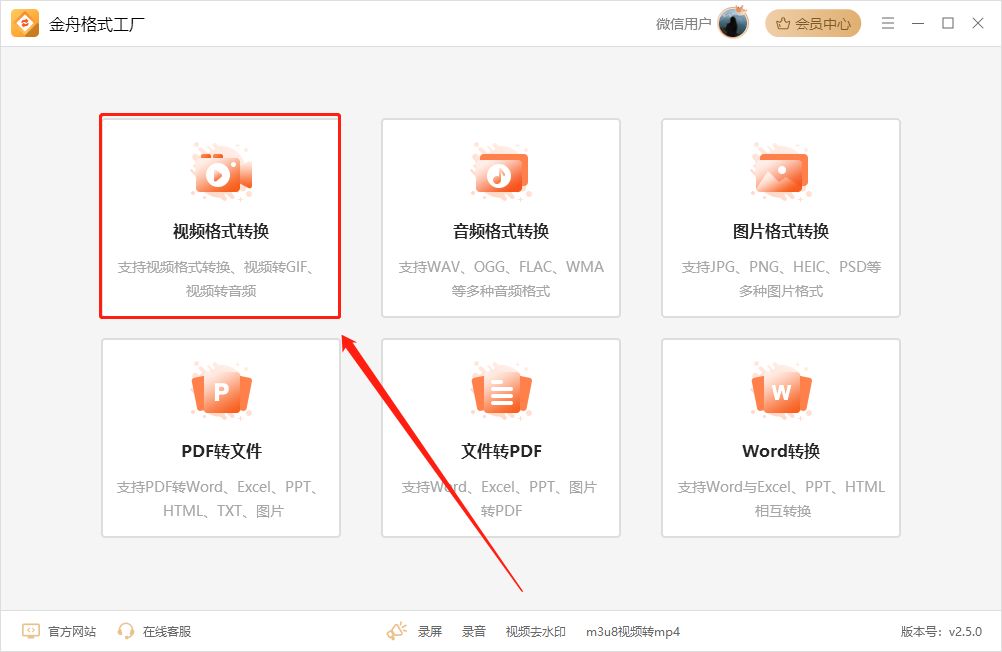
第二步、左侧功能栏中选择“GIF转视频”功能,随后将动图gif拉进软件内;
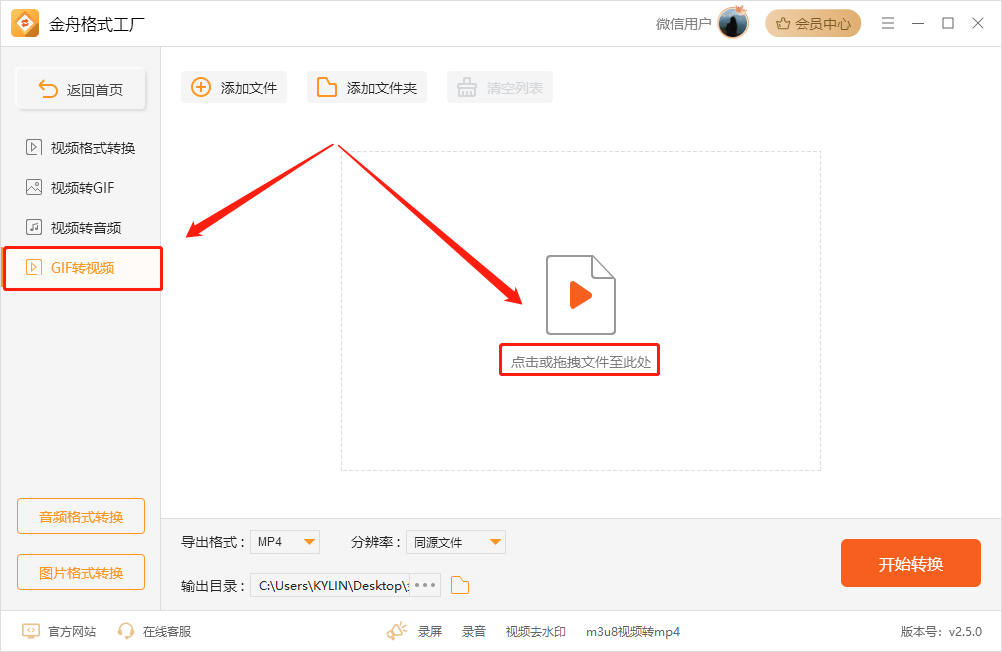
第三步、软件默认导出视频“mp4”格式,可以手动更改其他格式,还有输出目录等;

第四步、点击“开始转换”按钮,等待页面出现提示即可打开转换好的视频文件;
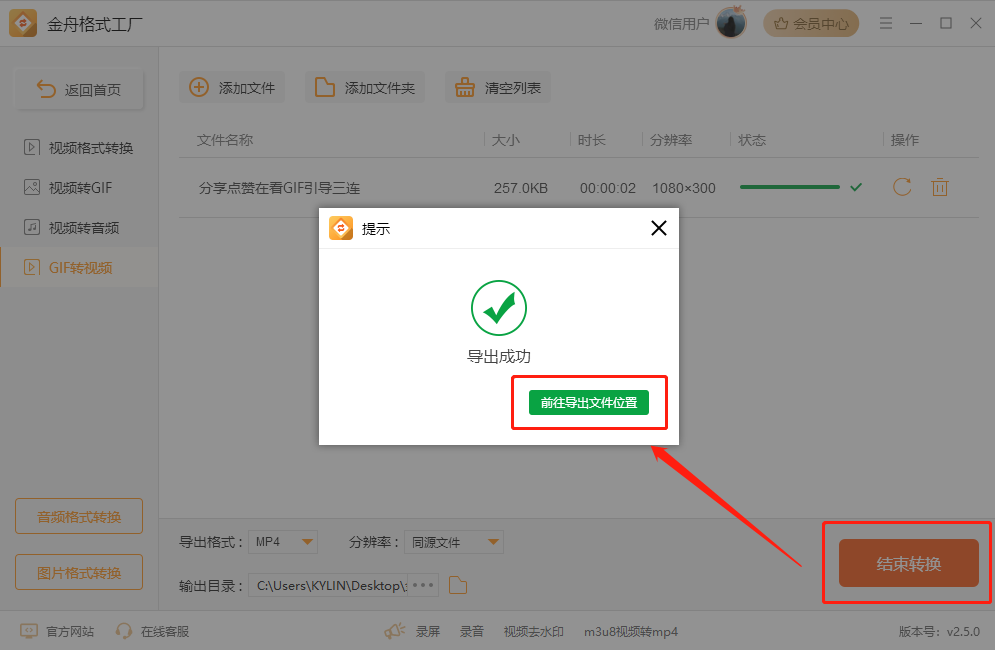
这就是转换的视频播放效果啦~
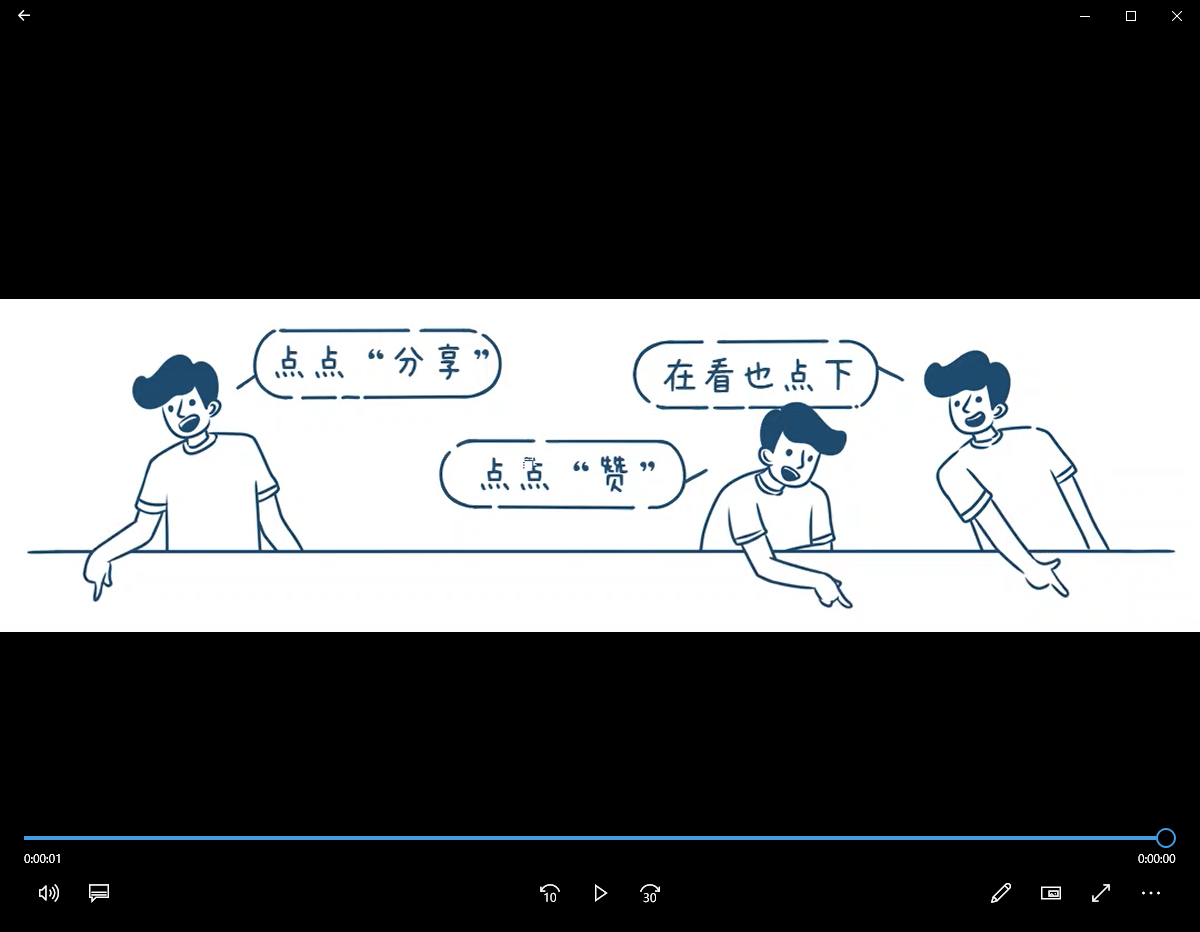
方法二:闪电GIF制作软件
操作步骤:
第一步、双击桌面的闪电GIF制作软件,进入软件页面,将需要转换视频的gif动图拖拽进入软件内,点击“导出”;

第二步、页面右边设置导出格式,选择导出格式为“视频”;
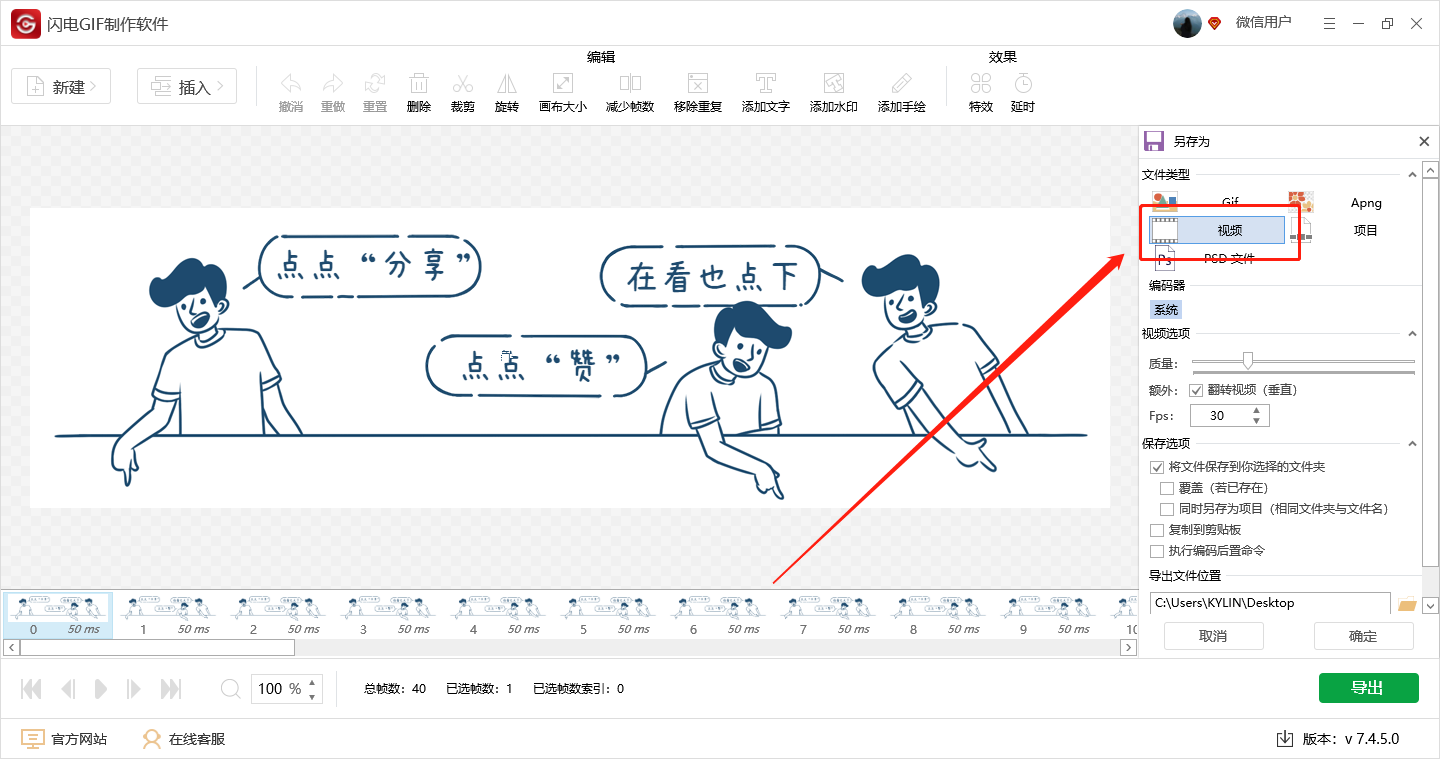
第三步、设置导出位置,建议选择一个跟原文件不同的位置,避免后期两个素材混乱;
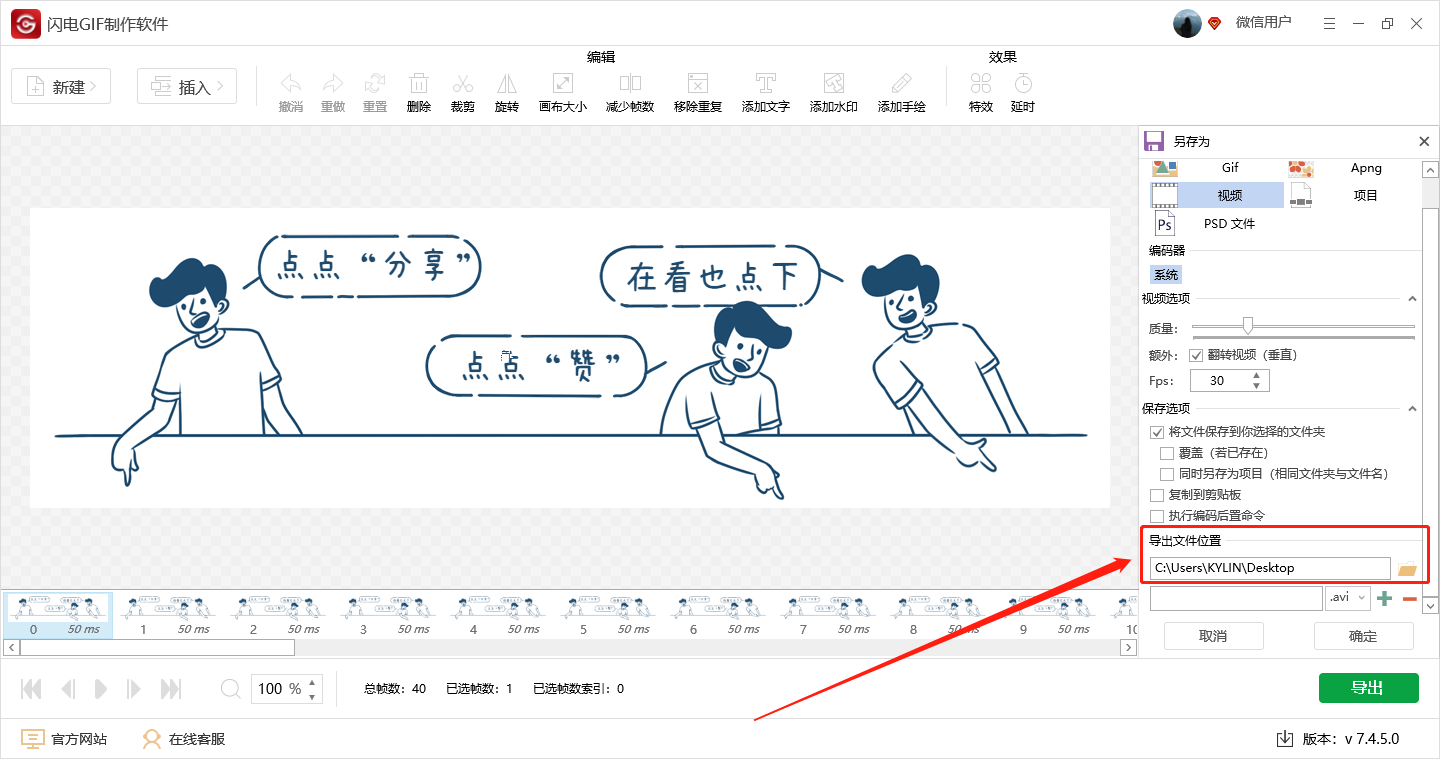
第四步、设置好了之后,点击“确定”;
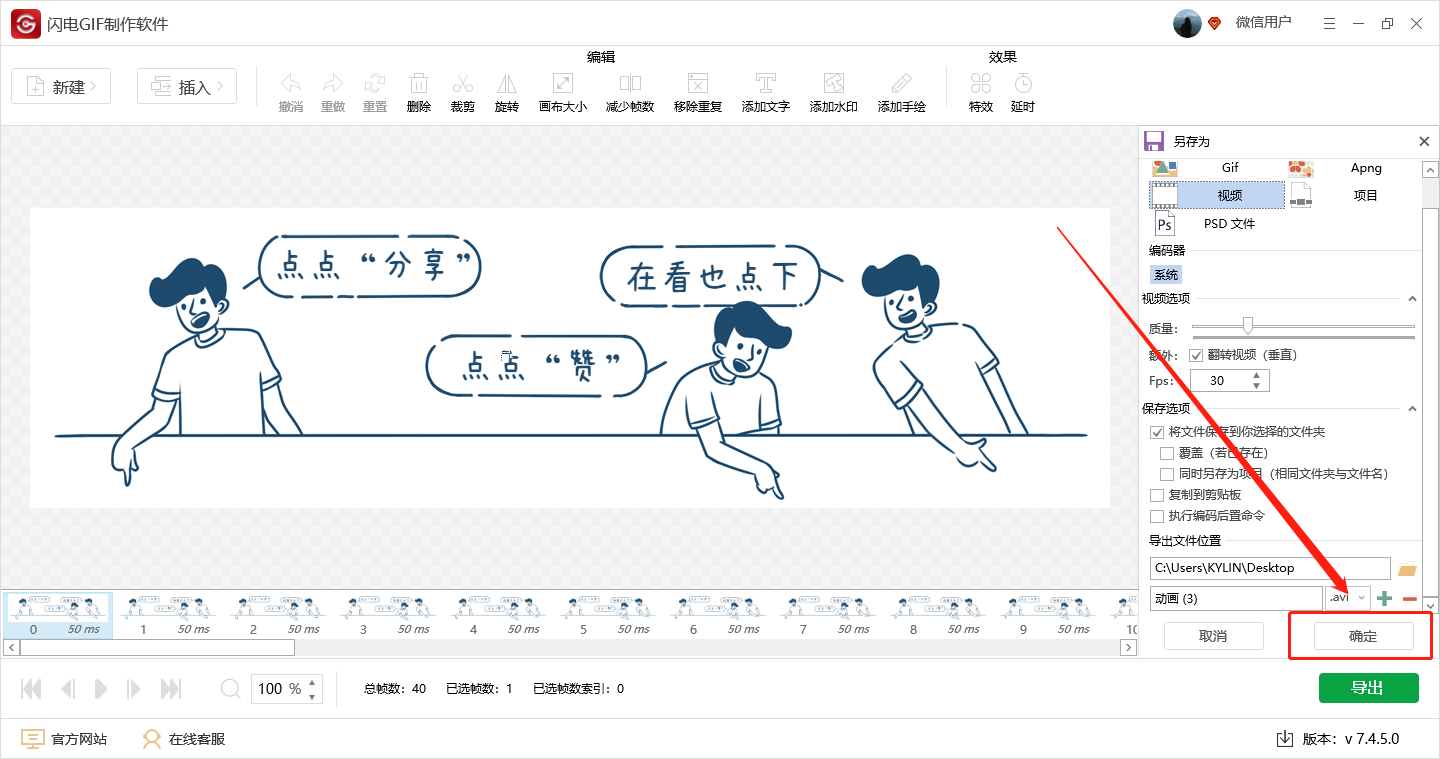
第五步、在弹出的“视频压缩”中设置视频是否压缩,点击“确定”;
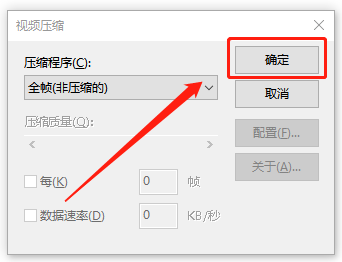
第六步、页面右下角出现提示页面,点击旁边的文件按钮图标,可以点击查看。
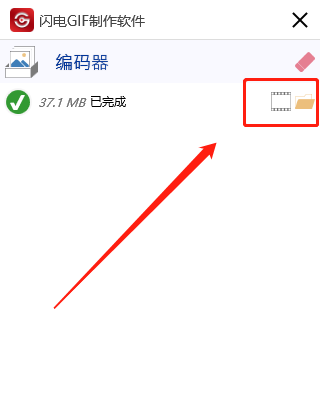
第七步、这就是转换好的视频啦~
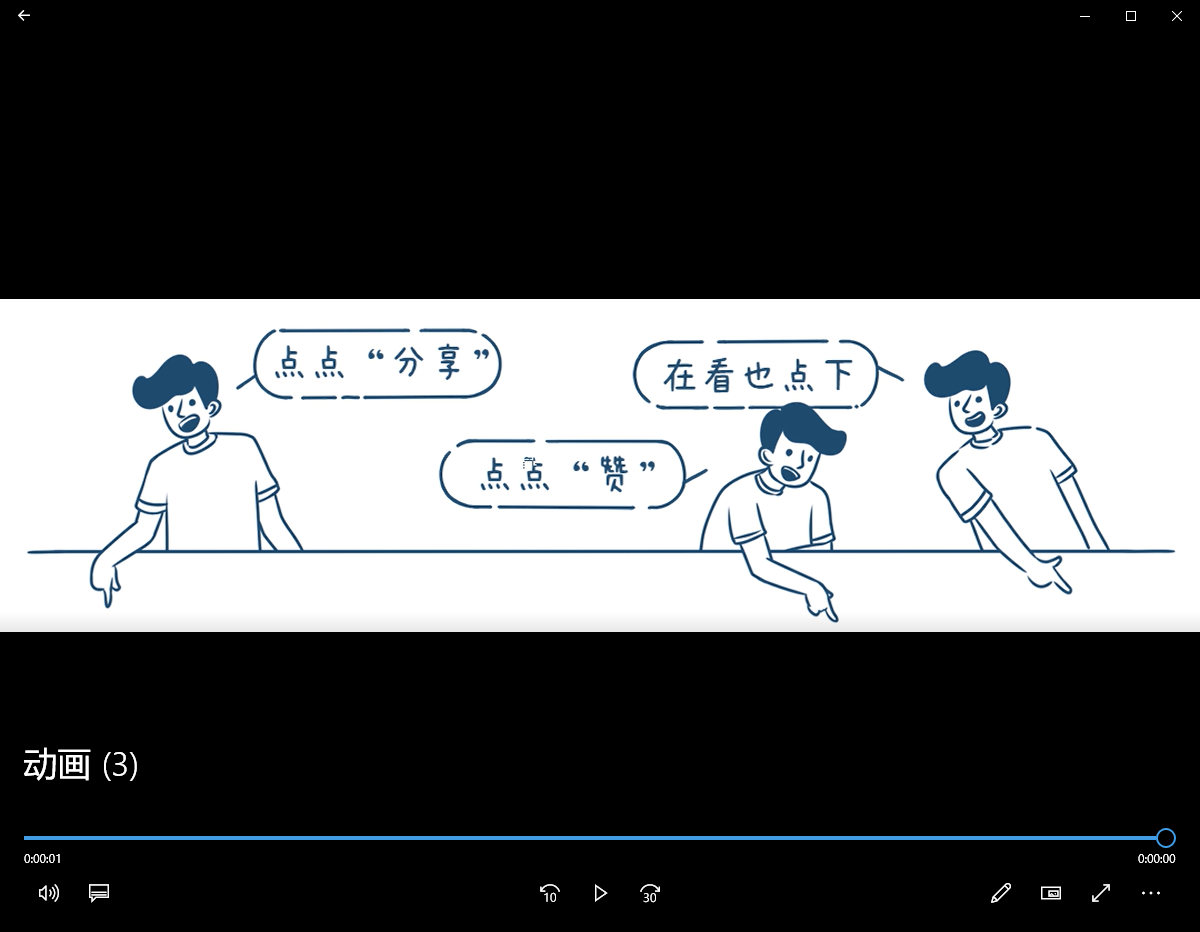
方法三:在线转换工具
第一步、打开浏览器,输入cloudconvert,进入官网,点击“Select File”,上传gif文件;

第二步、选择转换格式,例如“mp4”,点击“Convert”,进入转换程序;

第三步、页面跳出浏览页面,确认无误点击下载,选择保存文件即可。

以上就是江下科技提供的常用3种方式帮助我们将GIF动图转换为视频格式进行播放,还有其他更多的使用小技巧,欢迎跟我们多交流哦!
推荐阅读:








































































































 官方正版
官方正版
 纯净安全
纯净安全









